WINDOWS 10では、ウインドウ画面を拡大表示出来る機能があります。 ※モニター画面が「横位置」での話です。タブレットなどを「縦位置」の状態でゲームを起動すると
|
|||||
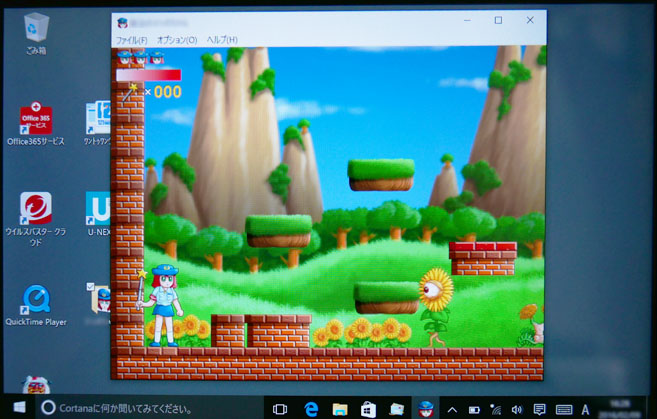 |
|||||
上が、ディスプレイ解像度「1920×1200」のWINDOWS 10のタブレットで「640×480」のゲーム画面を表示した画像です。(デジカメで画面を撮影したものなので写りが良くありませんが悪しからず ^^;)
|
|||||
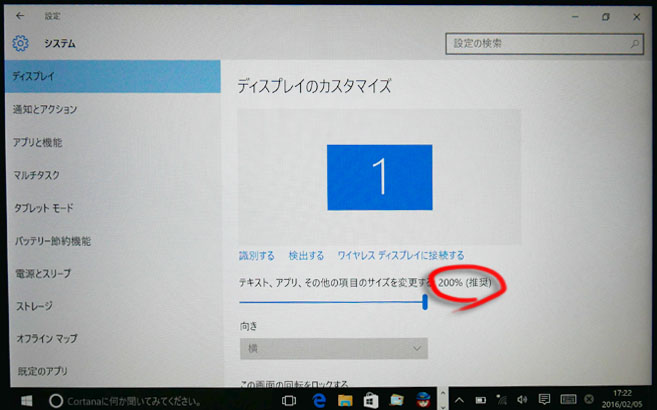 |
|||||
赤で囲っている所を見ると「200%」となっている事が分かります。
|
|||||
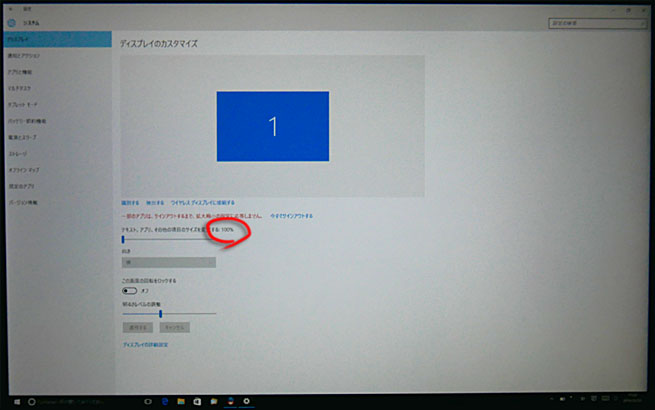 |
|||||
| 画像では分かりにくいですが「100%」に変えてみました。 | |||||
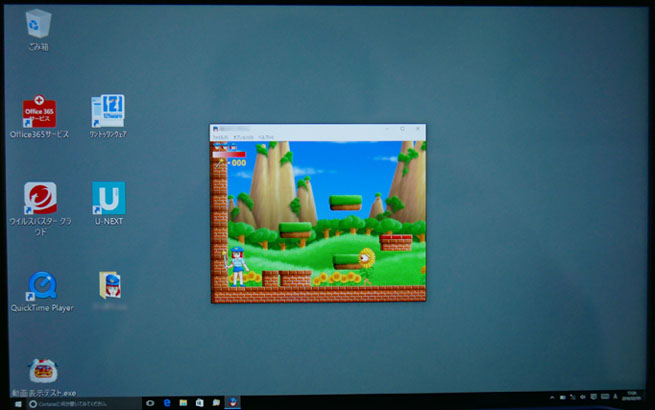 |
|||||
御覧の通り、ウインドウのサイズが小さくなりました。(というより、本来のサイズがこの大きさです)
|
|||||